Installationsprozess der CAD-Version 2010
Wie installiere ich die 2010-Version von CAD?
Verwandte Empfehlungen: „Python-Video“

Öffnen Sie zunächst die 2010-Version der CAD-Software, die Sie heruntergeladen haben , wählen Sie den Speicherort aus, an dem Sie die Festplatte installieren möchten, und klicken Sie auf „Installieren“.

Öffnen Sie das neue Fenster und klicken Sie auf „Produkt installieren“.
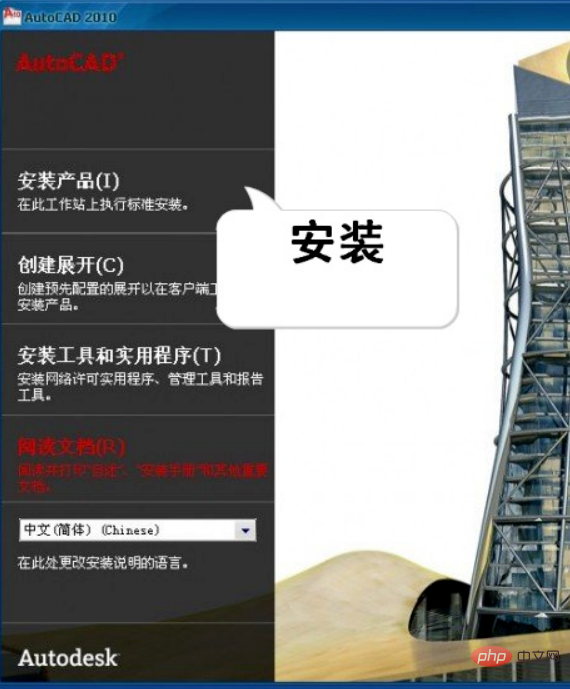
Klicken Sie auf „Weiter“, um fortzufahren.
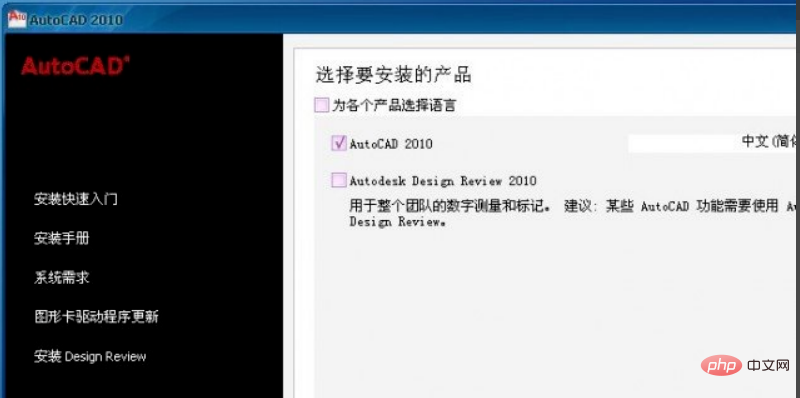
Wählen Sie „Ich akzeptiere“ und dann „Weiter“, um fortzufahren.
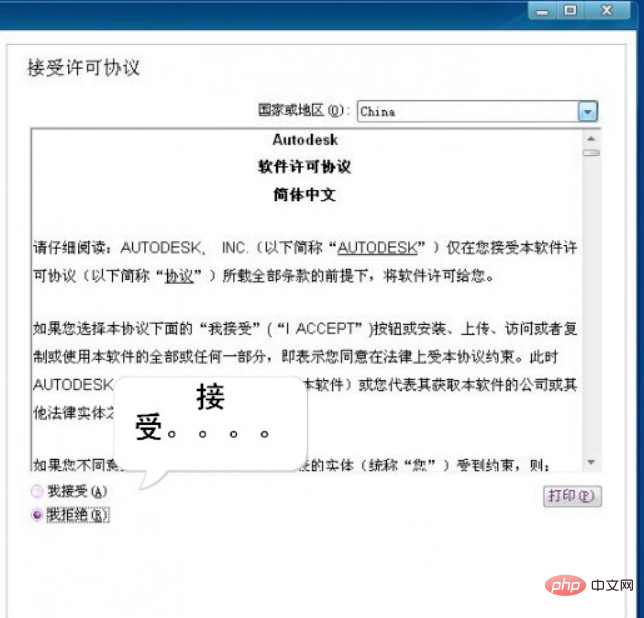
Nachdem Sie den Produktschlüssel eingegeben haben, fahren Sie mit „Nächster Schritt“ fort. Der Schlüssel ist wie im Bild dargestellt.
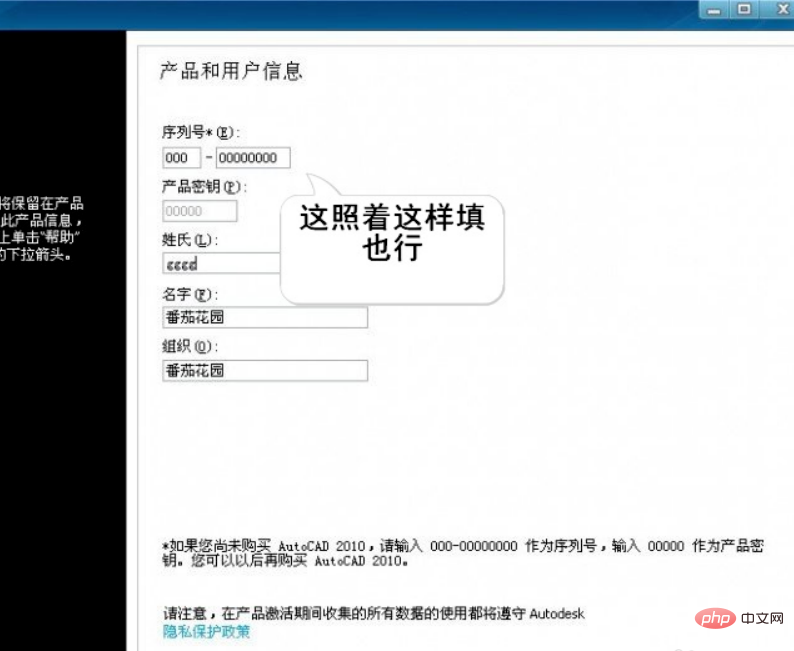
Sehen Sie sich die persönliche Konfiguration an und fahren Sie mit „Nächster Schritt“ fort.
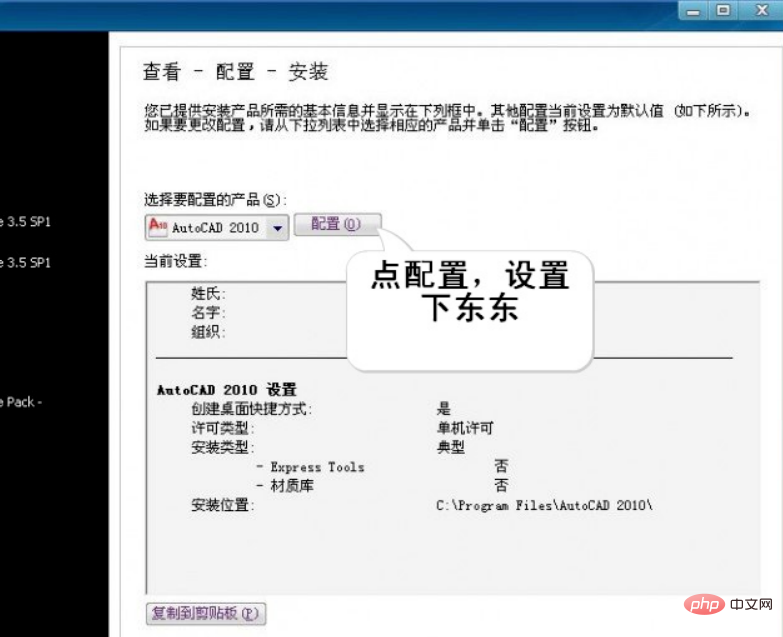
Klicken Sie nach der Konfiguration auf „Installieren“.
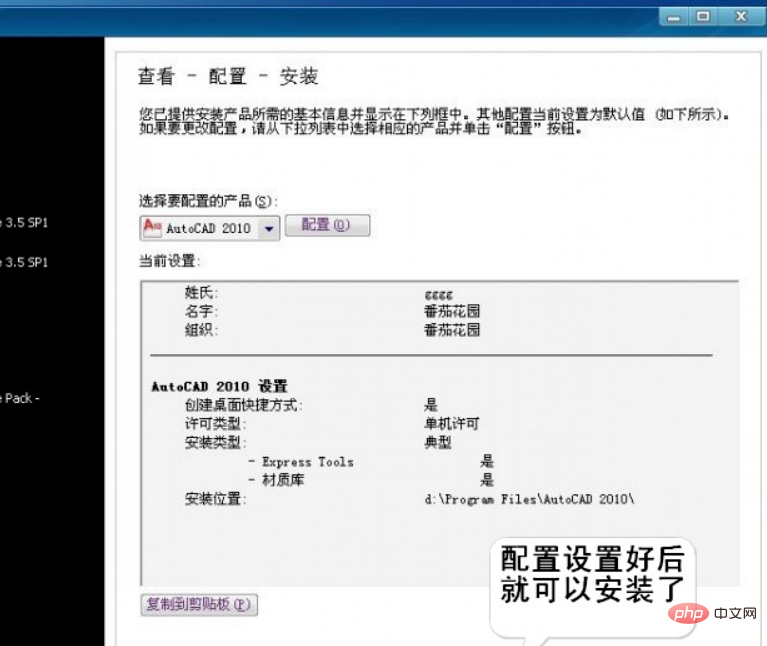
Nachdem die Installation abgeschlossen ist, klicken Sie auf „Fertig stellen“ und die Installation ist erfolgreich.
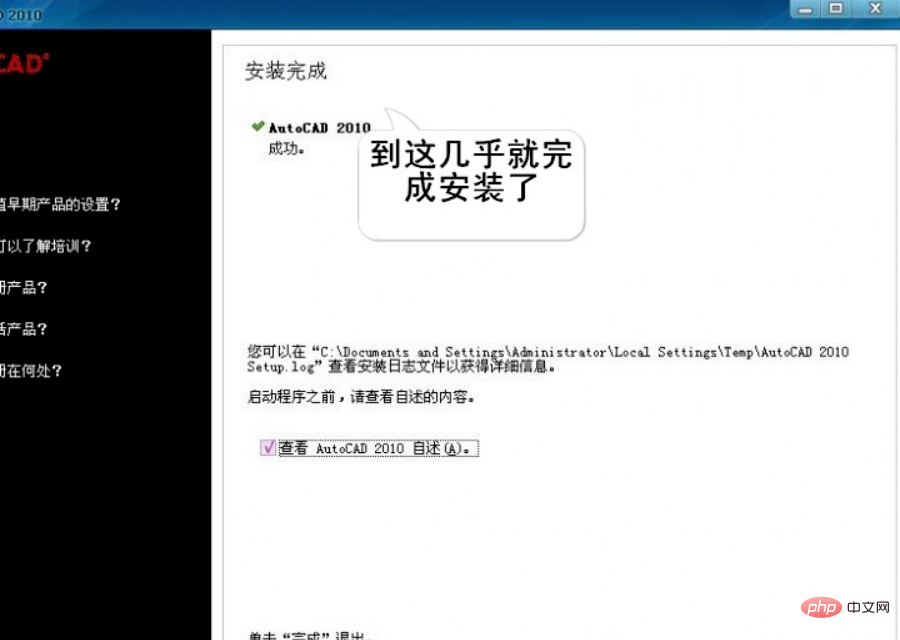
Das obige ist der detaillierte Inhalt vonInstallationsprozess der CAD-Version 2010. Für weitere Informationen folgen Sie bitte anderen verwandten Artikeln auf der PHP chinesischen Website!

Heiße KI -Werkzeuge

Undresser.AI Undress
KI-gestützte App zum Erstellen realistischer Aktfotos

AI Clothes Remover
Online-KI-Tool zum Entfernen von Kleidung aus Fotos.

Undress AI Tool
Ausziehbilder kostenlos

Clothoff.io
KI-Kleiderentferner

AI Hentai Generator
Erstellen Sie kostenlos Ai Hentai.

Heißer Artikel

Heiße Werkzeuge

Notepad++7.3.1
Einfach zu bedienender und kostenloser Code-Editor

SublimeText3 chinesische Version
Chinesische Version, sehr einfach zu bedienen

Senden Sie Studio 13.0.1
Leistungsstarke integrierte PHP-Entwicklungsumgebung

Dreamweaver CS6
Visuelle Webentwicklungstools

SublimeText3 Mac-Version
Codebearbeitungssoftware auf Gottesniveau (SublimeText3)

Heiße Themen
 1379
1379
 52
52
 Detaillierte Schritte zur Installation der Go-Sprache auf einem Win7-Computer
Mar 27, 2024 pm 02:00 PM
Detaillierte Schritte zur Installation der Go-Sprache auf einem Win7-Computer
Mar 27, 2024 pm 02:00 PM
Detaillierte Schritte zur Installation der Go-Sprache auf einem Win7-Computer. Go (auch bekannt als Golang) ist eine von Google entwickelte Open-Source-Programmiersprache. Sie ist einfach, effizient und bietet eine hervorragende Parallelitätsleistung. Sie eignet sich für die Entwicklung von Cloud-Diensten, Netzwerkanwendungen usw Back-End-Systeme. Durch die Installation der Go-Sprache auf einem Win7-Computer können Sie schnell mit der Sprache beginnen und mit dem Schreiben von Go-Programmen beginnen. Im Folgenden werden die Schritte zur Installation der Go-Sprache auf einem Win7-Computer im Detail vorgestellt und spezifische Codebeispiele angehängt. Schritt 1: Laden Sie das Go-Sprachinstallationspaket herunter und besuchen Sie die offizielle Go-Website
 Wie installiere ich die Go-Sprache unter dem Win7-System?
Mar 27, 2024 pm 01:42 PM
Wie installiere ich die Go-Sprache unter dem Win7-System?
Mar 27, 2024 pm 01:42 PM
Die Installation der Go-Sprache unter dem Win7-System ist ein relativ einfacher Vorgang. Befolgen Sie einfach die folgenden Schritte, um sie erfolgreich zu installieren. Im Folgenden wird detailliert beschrieben, wie die Go-Sprache unter dem Win7-System installiert wird. Schritt 1: Laden Sie das Go-Sprachinstallationspaket herunter. Öffnen Sie zunächst die offizielle Go-Sprache-Website (https://golang.org/) und rufen Sie die Download-Seite auf. Wählen Sie auf der Download-Seite die Version des Installationspakets aus, die mit dem Win7-System kompatibel ist und heruntergeladen werden soll. Klicken Sie auf die Download-Schaltfläche und warten Sie, bis das Installationspaket heruntergeladen ist. Schritt 2: Installieren Sie die Go-Sprache
 URL der offiziellen Website von Binance: Eingang der offiziellen Website von Binance, letzter echter Eingang
Dec 16, 2024 pm 06:15 PM
URL der offiziellen Website von Binance: Eingang der offiziellen Website von Binance, letzter echter Eingang
Dec 16, 2024 pm 06:15 PM
Dieser Artikel konzentriert sich auf die neuesten echten Zugänge zur offiziellen Website von Binance, einschließlich der offiziellen Website von Binance Global, der offiziellen Website der USA und der offiziellen Website der Akademie. Darüber hinaus enthält der Artikel detaillierte Zugriffsschritte, einschließlich der Verwendung eines vertrauenswürdigen Geräts, der Eingabe der richtigen URL, der doppelten Überprüfung der Website-Schnittstelle, der Überprüfung des Website-Zertifikats, der Kontaktaufnahme mit dem Kundensupport usw., um einen sicheren und zuverlässigen Zugriff auf Binance zu gewährleisten Plattform.
 Wesentliche PHP-Programme: Installieren Sie diese, um reibungslos zu funktionieren!
Mar 27, 2024 pm 05:54 PM
Wesentliche PHP-Programme: Installieren Sie diese, um reibungslos zu funktionieren!
Mar 27, 2024 pm 05:54 PM
Wesentliche PHP-Programme: Installieren Sie diese, um reibungslos zu funktionieren! PHP ist eine beliebte serverseitige Skriptsprache, die häufig zur Entwicklung von Webanwendungen verwendet wird. Um ein PHP-Programm erfolgreich auszuführen, müssen Sie zunächst einige notwendige Software und Tools auf dem Server installieren. In diesem Artikel stellen wir die Software und Tools vor, die installiert werden müssen, sowie spezifische Codebeispiele, die Ihnen helfen, PHP-Programme reibungslos auszuführen. 1. PHP-Interpreter Der Kern des PHP-Programms ist der PHP-Interpreter, der für das Parsen und Ausführen von PHP-Code verantwortlich ist. Um den PHP-Interpreter zu installieren, können Sie folgen
 Installationsanleitung für die PHP-FFmpeg-Erweiterung: leicht verständliches Tutorial
Mar 28, 2024 pm 02:17 PM
Installationsanleitung für die PHP-FFmpeg-Erweiterung: leicht verständliches Tutorial
Mar 28, 2024 pm 02:17 PM
Installationsanleitung für die PHPFFmpeg-Erweiterung: Einfaches und leicht verständliches Tutorial Im Prozess der Website-Entwicklung müssen wir manchmal verschiedene Multimediadateien wie Audio, Video usw. verarbeiten. FFmpeg ist ein leistungsstarkes Multimedia-Verarbeitungstool, das Audio-, Video- und andere Formate verarbeiten kann und verschiedene Transkodierungs-, Schnitt- und andere Vorgänge unterstützt. Die PHPFFmpeg-Erweiterung ist eine Erweiterungsbibliothek, die FFmpeg-Funktionen in PHP aufruft. Sie kann zur einfachen Verarbeitung von Multimediadateien verwendet werden. Im Folgenden stellen wir PHPF im Detail vor
 So laden Sie den 360 Secure Browser auf Ihren Computer herunter
Apr 12, 2024 pm 01:52 PM
So laden Sie den 360 Secure Browser auf Ihren Computer herunter
Apr 12, 2024 pm 01:52 PM
Wie lade ich den 360 Secure Browser auf Ihren Computer herunter? Es handelt sich um eine sehr sichere Webbrowser-Software, die sehr funktionsreich und einfach zu bedienen ist. Viele Menschen nutzen diesen Browser sehr gut zum Surfen im Internet. Viele Menschen wissen jedoch immer noch nicht, wie sie den 360 Secure Browser herunterladen und auf ihren Computern installieren können. Dieser Artikel gibt Ihnen eine detaillierte Einführung in den Installationsprozess der 360 Safe Browser-PC-Version und hofft, Ihnen bei der Lösung des Problems zu helfen. Überblick über den Installationsprozess unter der Computerversion von 360 Secure Browser 1. Suchen Sie auf der Hauptseite des Computers nach „360 Software Manager“ und geben Sie ein (wie im Bild gezeigt). 2. Öffnen Sie den 360 Software Manager und suchen Sie das Suchfeld (wie im Bild gezeigt). 3. Klicken Sie auf Suchen
 Wie öffne ich die Schnittstelle, nachdem der Python-Download abgeschlossen ist?
Apr 03, 2024 pm 06:03 PM
Wie öffne ich die Schnittstelle, nachdem der Python-Download abgeschlossen ist?
Apr 03, 2024 pm 06:03 PM
So öffnen Sie die Schnittstelle, nachdem Python den Download abgeschlossen hat. Nach der Ausführung des Python-Programms wird standardmäßig keine Schnittstelle angezeigt. Die Schnittstellenanzeige kann jedoch durch Importieren der GUI-Bibliothek und Erstellen eines GUI-Fensters erreicht werden. Praktischer Fall Das Folgende ist ein Beispiel für die Verwendung der Tkinter-Bibliothek zum Erstellen einer einfachen GUI-Schnittstelle: importtkinterask#Erstellen Sie ein Root-Fenster root=tk.Tk()root.title("PythonGUI")#Erstellen Sie ein Textfeld label=tk.Label (root,text=" Hallo, Python! ")#Schaltfläche erstellen button=tk.Button(ro
 So öffnen Sie Python nach dem Herunterladen
Apr 03, 2024 pm 05:12 PM
So öffnen Sie Python nach dem Herunterladen
Apr 03, 2024 pm 05:12 PM
Um das soeben heruntergeladene Python zu öffnen, führen Sie die folgenden Schritte aus: Platzieren Sie das Installationsprogramm an einem leicht zugänglichen Ort. Doppelklicken Sie auf das Installationssymbol und befolgen Sie die Anweisungen auf dem Bildschirm. Geben Sie nach Abschluss der Installation „python“ in eine Eingabeaufforderung oder ein Terminalfenster ein, um eine interaktive Python-Shell zu starten.



